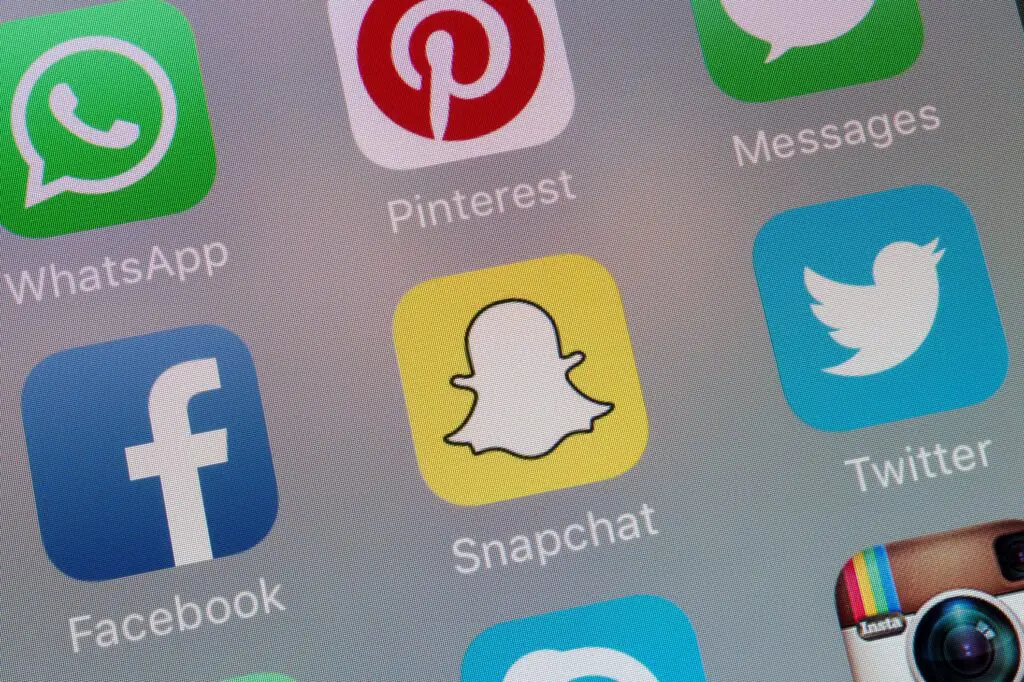
Neste artigo
As listas do Twitter são grupos selecionados de contas do Twitter que podem ser agrupadas por tópico, pessoas ou como você quiser. Crie suas próprias listas do Twitter ou inscreva-se em listas do Twitter criadas por outros. Não importa quantas pessoas você siga, as listas do Twitter o ajudam a se manter focado e organizado. Aqui está uma olhada em como criar e editar listas do Twitter, bem como se inscrever nas listas do Twitter de outras pessoas. As instruções neste artigo se aplicam aos aplicativos de desktop, iPhone e Android do Twitter.
Sobre listas do Twitter
Como você organiza suas listas do Twitter é com você. Por exemplo, crie uma lista de seus amigos próximos e, ao selecionar o nome dessa lista, verá uma linha do tempo de mensagens de todos nessa lista. Se você é um web designer, por exemplo, crie listas separadas para startups online, codificação HTML5 e interatividade. As listas podem ser públicas ou privadas. Torne uma lista pública para ajudar outros usuários do Twitter a encontrar tópicos interessantes para seguir. As listas privadas, por outro lado, são uma forma de os usuários lerem os tweets de forma organizada. Quando você cria uma lista privada, você é o único que pode vê-la. As listas privadas são diferentes dos tweets protegidos, que são tweets visíveis apenas para seus seguidores no Twitter.
Como criar uma nova lista do Twitter
É fácil criar uma nova lista do Twitter a partir do Twitter na área de trabalho ou no aplicativo do Twitter. Você pode criar no máximo 1.000 listas por conta do Twitter. Cada lista pode conter até 5.000 contas.
Crie uma lista do Twitter a partir do Twitter na área de trabalho
-
Abra o Twitter e faça login em sua conta.
-
Selecione Listas na barra de menu.
-
Se você não criou nenhuma lista, selecione Crie uma lista.
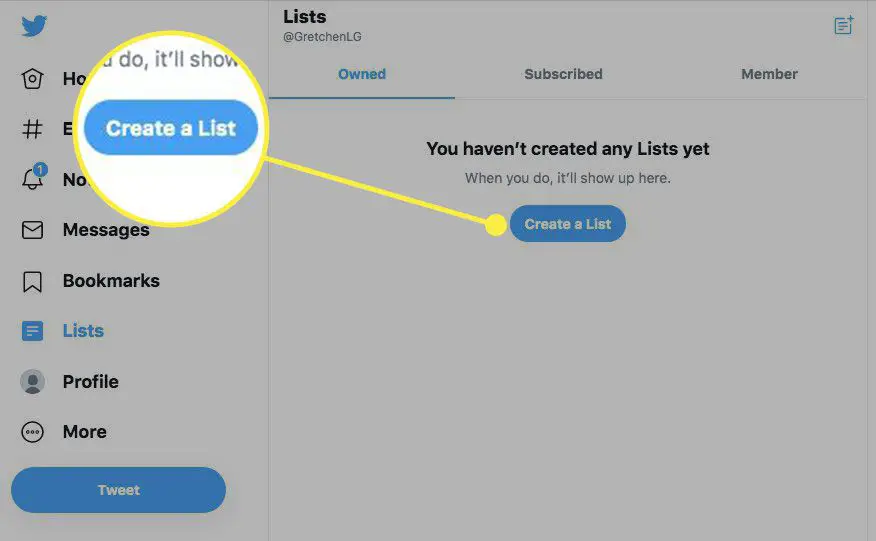
-
Se você tiver uma lista ou listas, selecione o Criar nova lista ícone, que se parece com um pedaço de papel com um sinal de adição.
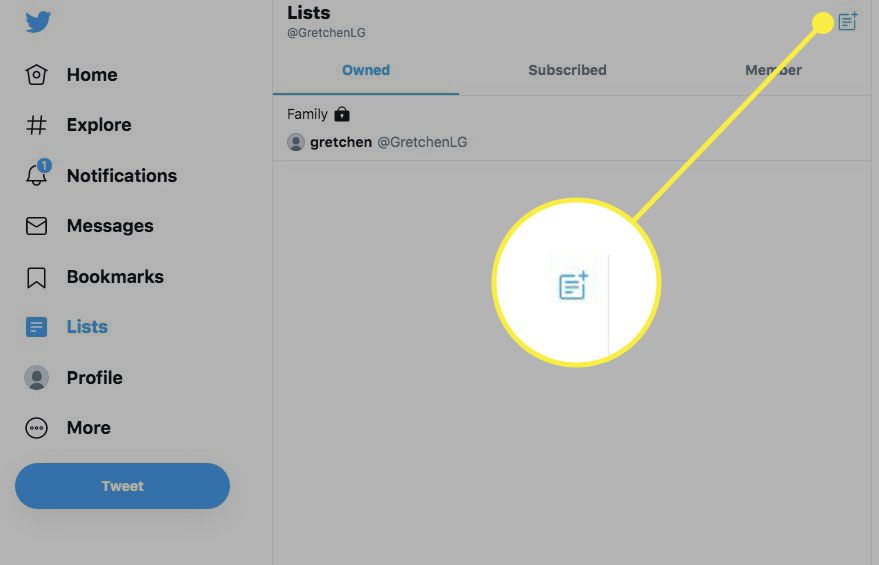
-
No Criar nova lista caixa de diálogo, digite um nome para a lista e adicione uma breve descrição.
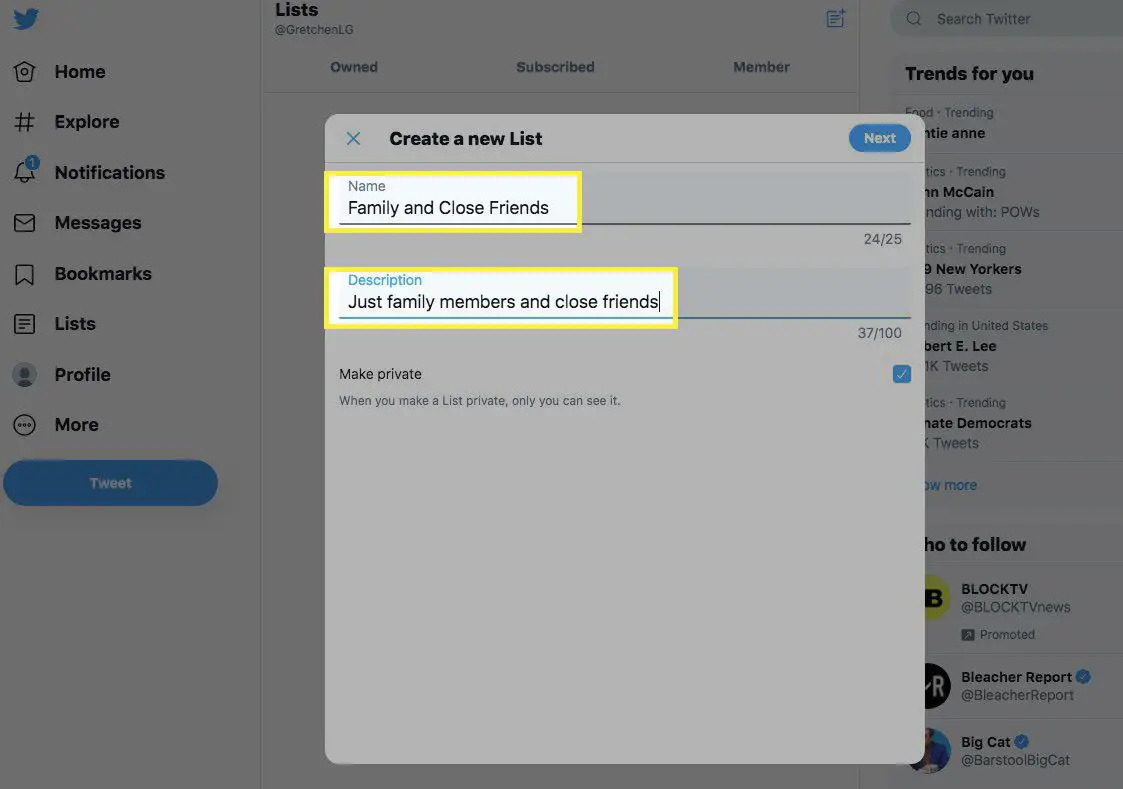
-
Se você quiser tornar a lista privada, selecione o Tornar privado caixa de seleção.
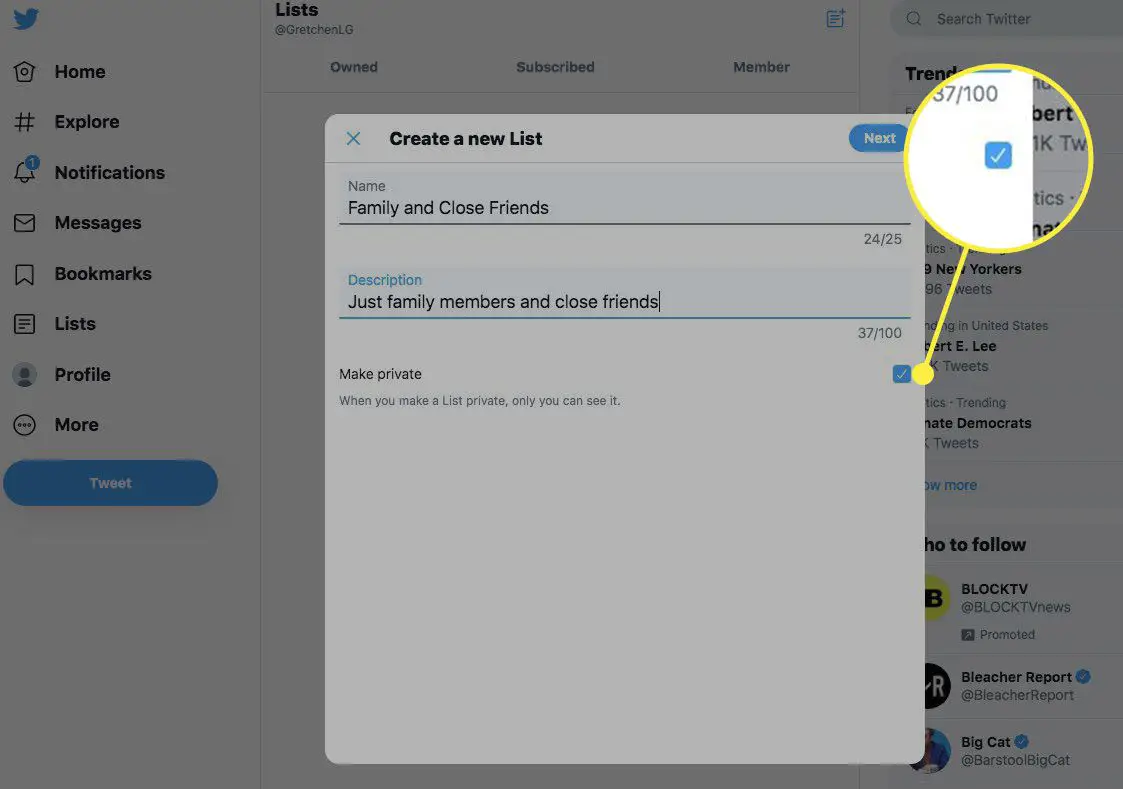
-
Selecione Próximo.
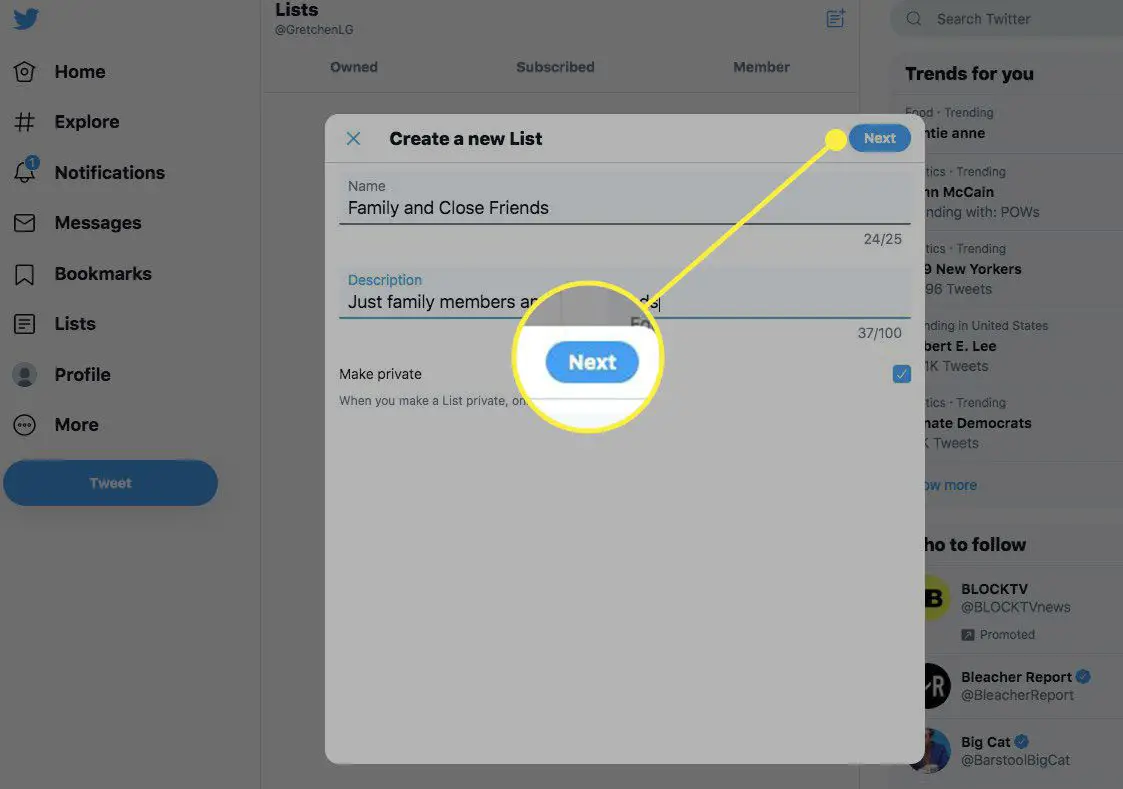
-
Pesquise as pessoas que deseja adicionar à lista e selecione seus nomes. Depois de adicionar todas as pessoas que deseja à lista, selecione Feito.
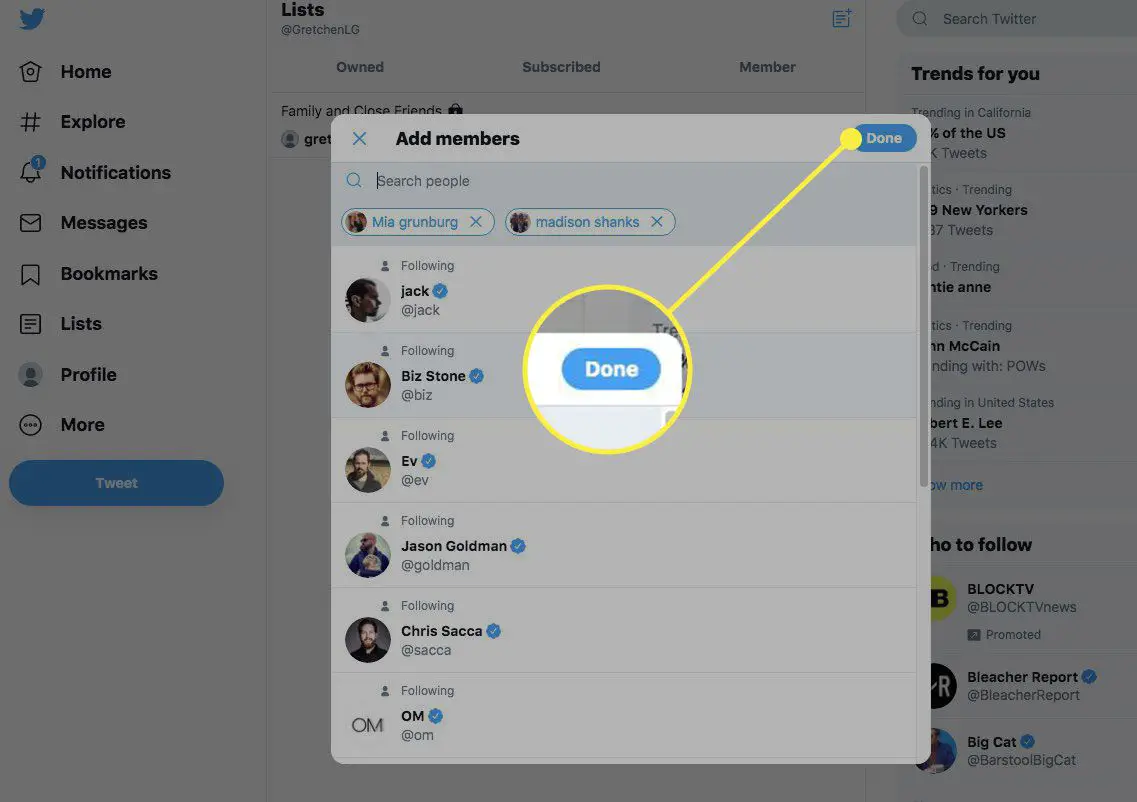
-
Sua nova lista é criada. Acesse-o a partir do Listas opção da barra de menu.
Crie uma lista do Twitter a partir do aplicativo para iPhone
-
Abra o aplicativo do Twitter no seu iPhone e toque no seu Perfil ícone.
-
Tocar Listas.
-
Tocar Crie uma nova lista ou toque no Criar lista ícone. Digite um nome e uma descrição para a lista e ative o Privado alterne o botão se quiser uma lista privada.
-
Selecione Crio.
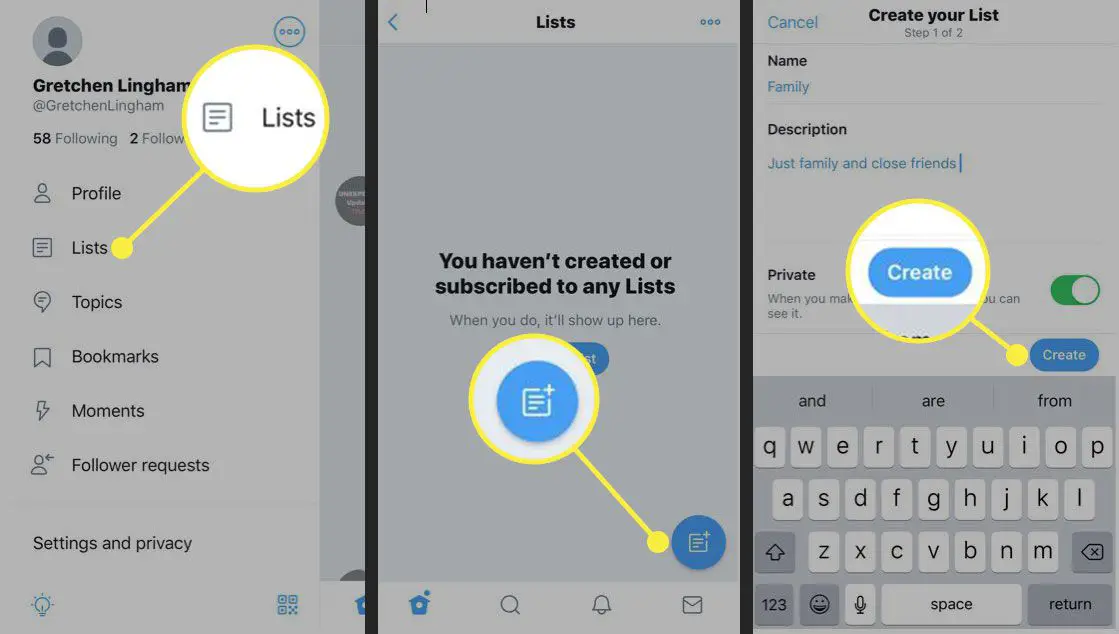
-
Procure no Twitter as contas que deseja adicionar a esta lista e toque em Adicionar.
-
Selecione Feito quando você terminar de adicionar membros. Sua lista é criada e está disponível no Listas cardápio.
Crie uma lista do Twitter a partir do aplicativo Android
-
No menu superior, toque no menu de navegação ícone ou seu perfil ícone.
-
Tocar Listas e depois toque no Nova lista ícone.
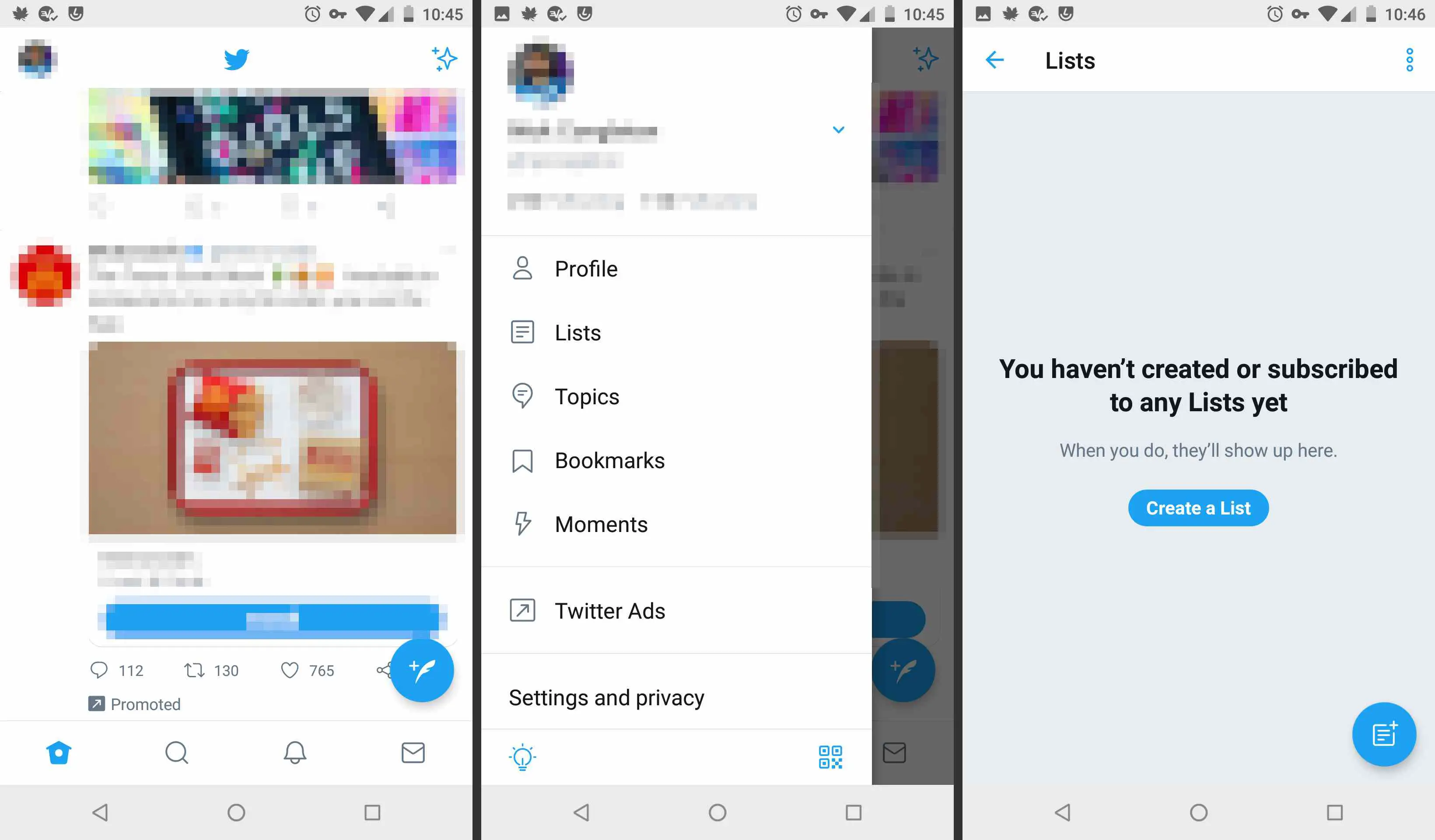
-
Digite um nome para sua lista e adicione uma breve descrição.
-
Selecione os Manter privado caixa de seleção se desejar uma lista privada.
-
Tocar Salve .
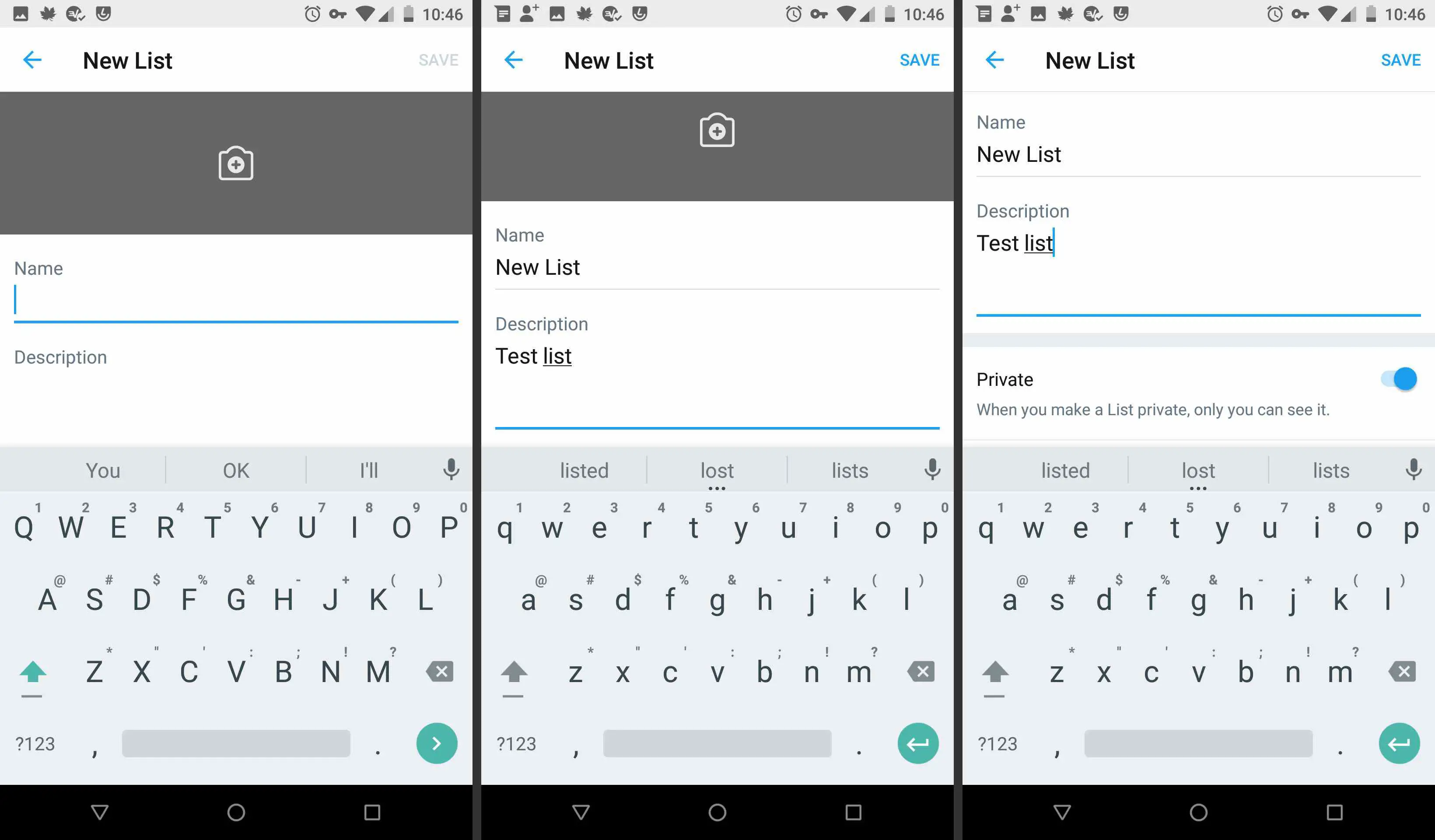
Adicionar ou remover contas da sua lista
É fácil adicionar pessoas a qualquer lista. Você também pode adicionar contas que não segue a uma lista.
De um computador
-
Vá para o perfil de uma conta que deseja adicionar a uma lista e selecione o três pontos (a Mais cardápio).
-
Selecione Adicionar / remover das listas.
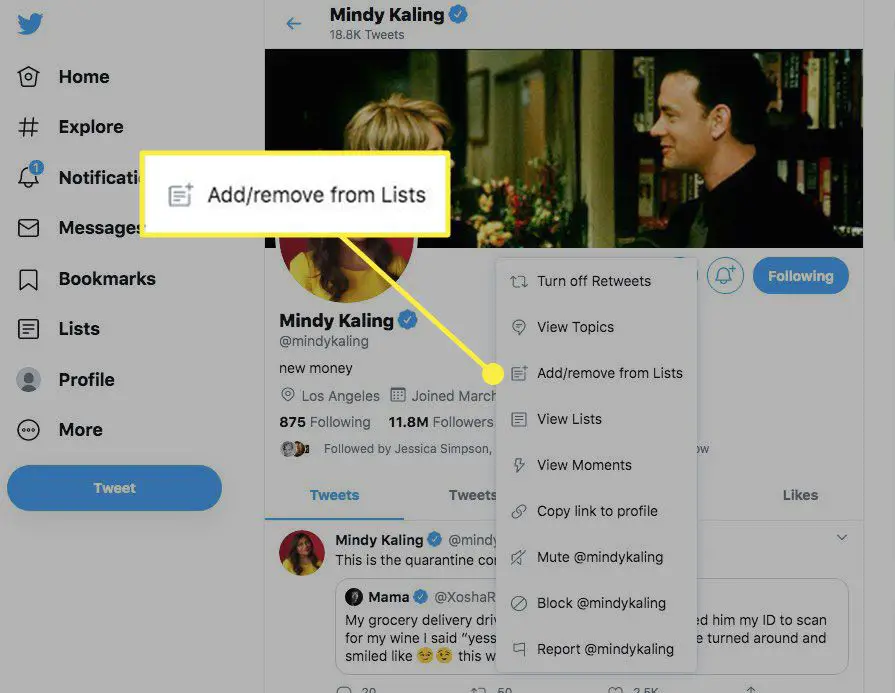
-
Na janela que exibe suas listas, marque a caixa de seleção ao lado das listas às quais deseja adicionar a conta ou desmarque as listas das quais deseja remover a conta e selecione Salve . (Este exemplo mostra como adicionar uma conta.)
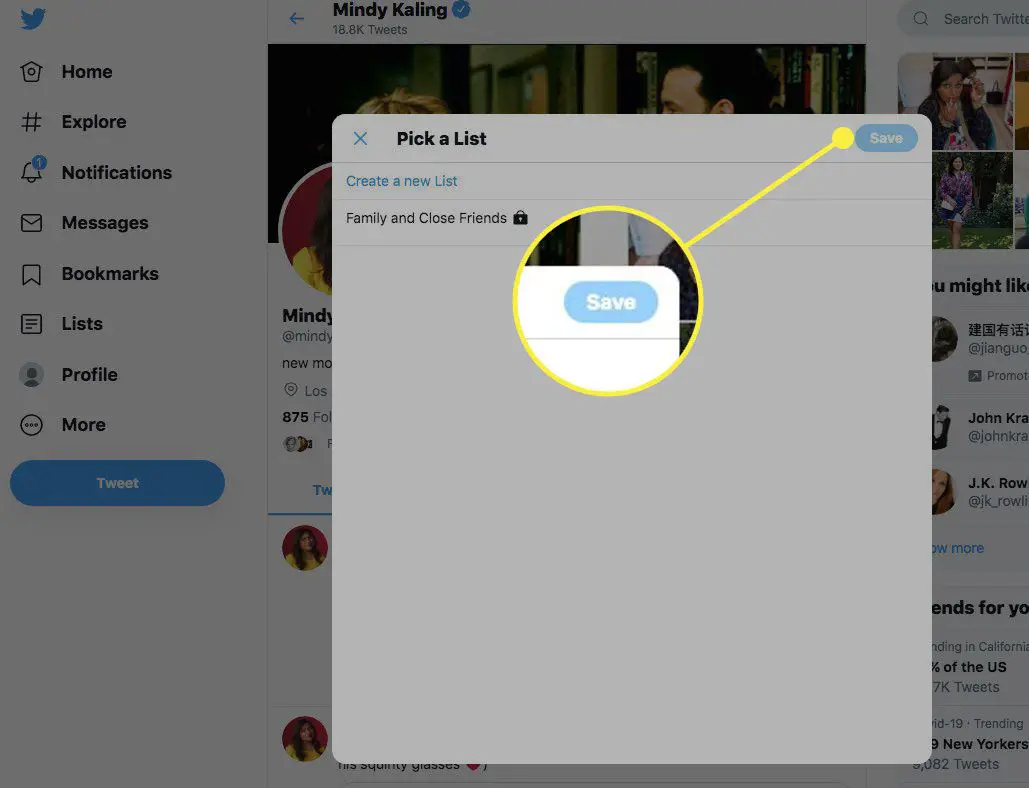
-
Navegue até o Listas guia, selecione a lista desejada e, em seguida, selecione Membros da lista. Você verá a conta que acabou de adicionar à lista ou pode verificar se uma conta foi removida.
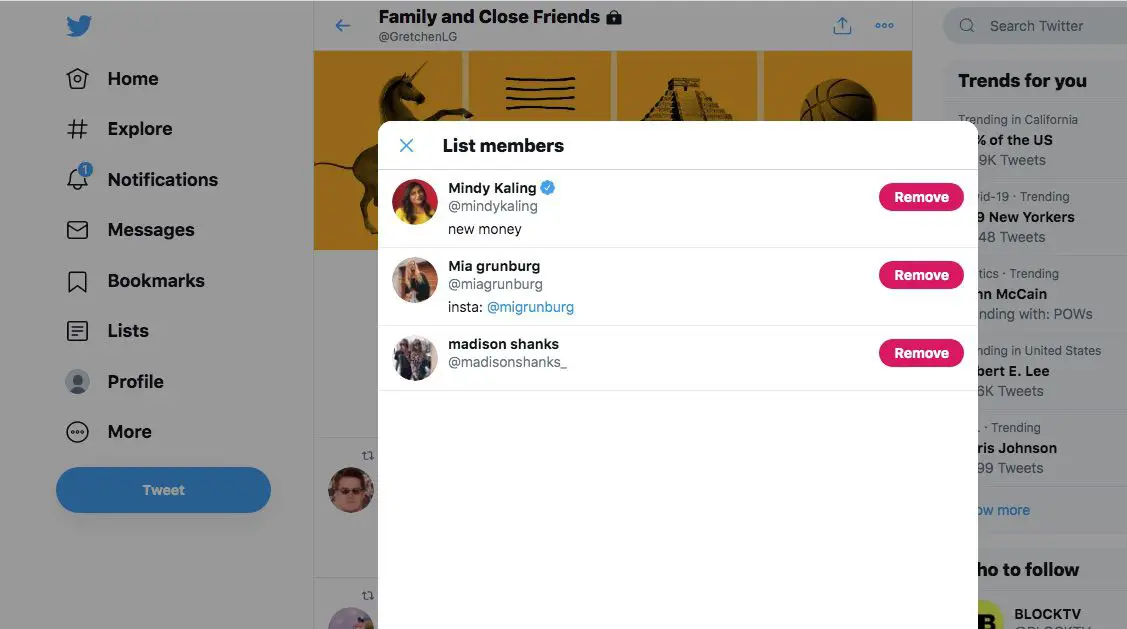
Do aplicativo para iPhone
-
Toque no seu perfil ícone.
-
Tocar Listas e toque na lista que deseja editar.
-
Tocar Membros e depois toque no três pontos (a Mais cardápio).
-
Toque nas contas que deseja adicionar ou desmarque a caixa de seleção das contas que deseja remover da lista.
Do aplicativo Android
-
Toque em três pontos (a Mais menu) no perfil da conta que deseja adicionar.
-
Selecione Adicionado a lista.
-
Um pop-up aparece exibindo as listas criadas. Toque na caixa de seleção ao lado das listas às quais deseja adicionar a conta ou desmarque a caixa de seleção da lista da qual deseja remover a conta. Para se inscrever na lista pública de outra pessoa, visite seu perfil no Twitter e selecione Listas. Você verá todas as suas listas públicas. Selecione aquele que deseja assinar e, em seguida, selecione Se inscrever.
Leia os tweets das suas listas
Para ver os tweets de usuários em sua lista, selecione o Listas menu do seu perfil e, em seguida, selecione o nome da lista que deseja ler. Você verá todos os tweets de todos incluídos em uma linha do tempo de fluxo de conteúdo. Você está na lista de outra pessoa no Twitter? Para descobrir, selecione o seu Listas aba. Você verá se você é um membro da lista de outra pessoa. Para remover a si mesmo de uma lista, bloqueie o criador da lista.
